本文档介绍了如何在 VS Code 或 IntelliJ 中为个人用户设置 Gemini Code Assist。其他受支持的 JetBrains IDE 的用户在设置 Gemini Code Assist 时应按照 IntelliJ 说明操作。您将在 IDE 中执行以下步骤:
- 安装 Gemini Code Assist 扩展程序。
- 使用您的 Google 账号登录。
- 阅读《Gemini 隐私权声明》。
安装 Gemini Code Assist 扩展程序
如需在 IDE 中安装 Gemini Code Assist 扩展程序,请按以下步骤操作:
VS Code
如需在 VS Code 中打开扩展程序视图,请点击
 扩展程序或按
扩展程序或按 Ctrl/Cmd+Shift+X。搜索
Gemini Code Assist。点击安装。
如果出现提示,请重启 VS Code。
扩展程序成功安装后,Gemini Code Assist 会显示在活动栏中,并准备就绪。您可以在顶层应用任务栏中指定偏好设置,对 Gemini Code Assist 进行进一步配置:前往代码 > 设置 > 设置 > 扩展程序,然后搜索
Gemini Code Assist。
IntelliJ
- 依次点击 settings IDE 和项目设置 > 插件。
- 在 Marketplace 标签页中,搜索
Gemini Code Assist。 - 点击安装以安装该插件。
- 安装完成后,点击重启 IDE。
重启 IDE 后,Gemini Code Assist 会显示在您的活动栏中。
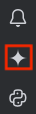
现在,您可以在 IDE 中登录 Google 账号并接受 Gemini 隐私权声明了。
登录 Google 账号
在本部分中,您需要按照以下步骤登录 Google 账号:
VS Code
如果您希望直接在 IDE 中按照使用 Gemini Code Assist 编写代码演示进行操作,请点击启动 VS Code,然后按照演示中的步骤登录您的 Google 账号。
否则,请按照以下步骤操作:
启动 IDE。
在活动栏中,点击 sparkGemini Code Assist。
在 Gemini Code Assist:对话窗口中,点击登录 Google。
在系统提示您允许 Gemini Code Assist 打开外部网站时,点击打开。
按照提示登录您的 Google 账号。
当系统询问您是否从 Google 下载了 Gemini Code Assist 时,请点击登录。
您现已关联到自己的 Google 账号。
Gemini Code Assist 已准备就绪,可以开始使用了。
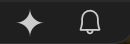
IntelliJ
如需登录您的 Google 账号,请按以下步骤操作:
在活动栏中,点击 spark Gemini Code Assist。
点击登录。或者,您也可以点击复制链接,然后将网址粘贴到浏览器中。
在网络浏览器中打开的页面上,选择您的 Google 账号。
在要求您确保您是从 Google 下载此应用的屏幕上,点击登录。
Gemini Code Assist 已获得访问您账号的授权。
登录 Google 账号后,您可以在 IDE 中阅读并关闭 Gemini 隐私权声明。
查看 Gemini Code Assist for individuals 隐私权声明
安装 Gemini Code Assist 并成功登录 Gemini Code Assist for individuals(Gemini Code Assist 的免费版)后,您会在 Gemini Code Assist 扩展程序的聊天面板中看到隐私权声明。建议您阅读隐私权声明,了解 Google 如何在 VS Code 或 IntelliJ 中处理您的数据。
如果您使用的是 Gemini Code Assist for individuals,可以随时查看或更新隐私权设置。
您可以通过以下两种方式查看 Gemini Code Assist 个人版的隐私权声明和设置:
VS Code
在 Gemini Code Assist 对话窗格中,依次点击more_horiz 更多和隐私设置。
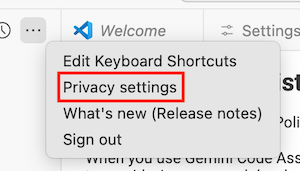
在 IDE 中,依次前往 settings 设置 > 扩展程序 > Gemini Code Assist。
在 Gemini Code Assist 遥测部分,您可以选择是否向 Google 发送使用情况统计信息(例如崩溃报告)。使用情况统计信息受 Google 隐私权政策的约束。
您还会看到指向 Gemini Code Assist for individuals 隐私权声明和隐私权设置的链接。点击此链接会打开一个页面,您可以在其中选择停用 Google 使用您的数据来开发和改进 Google 的机器学习模型。这些隐私设置存储在 IDE 级别。
IntelliJ
在 IDE 的边栏中,点击 spark Gemini Code Assist,然后选择隐私设置。
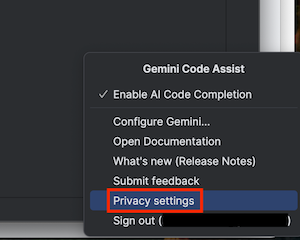
依次前往 settings 设置 > 设置 > Gemini。
在 Gemini Code 使用情况统计信息部分,您可以选择是否向 Google 发送使用情况统计信息(例如崩溃报告)。使用情况统计信息受 Google 隐私权政策的约束。
您还会看到指向 Gemini Code Assist for individuals 隐私权声明和隐私权设置的链接。点击此链接会打开一个页面,您可以在其中选择停用 Google 使用您的数据来开发和改进 Google 的机器学习模型。这些隐私设置存储在 IDE 级别。
现在,您即可在 IDE 中使用 Gemini Code Assist。如需开始使用,请参阅使用 Gemini Code Assist 编写代码和与 Gemini Code Assist 对话。